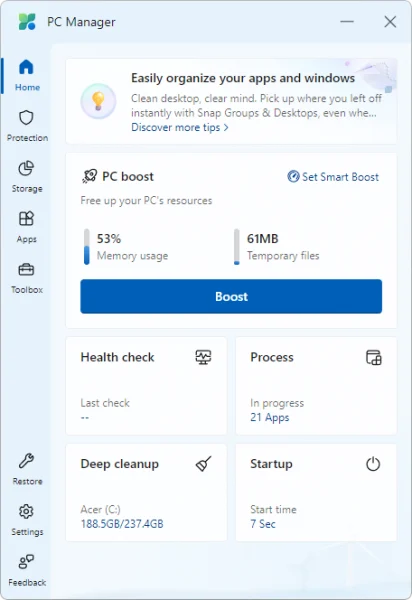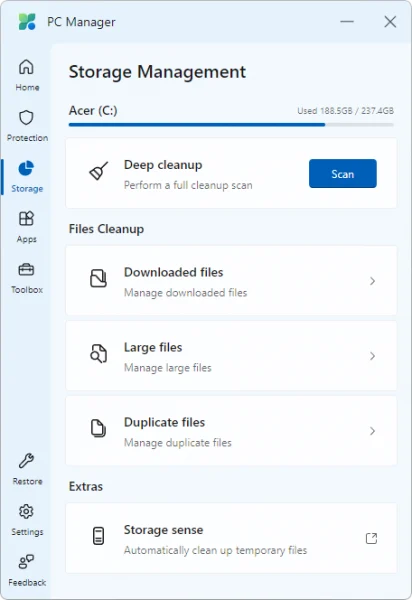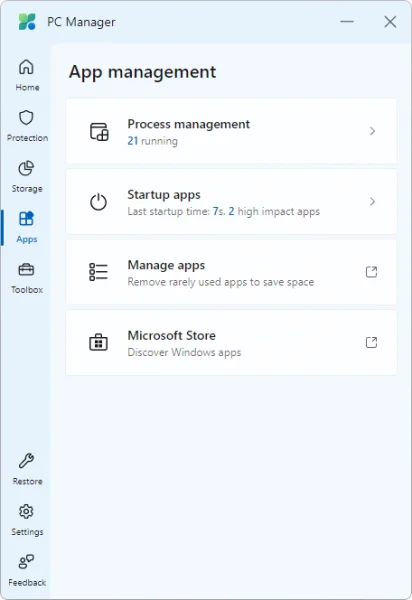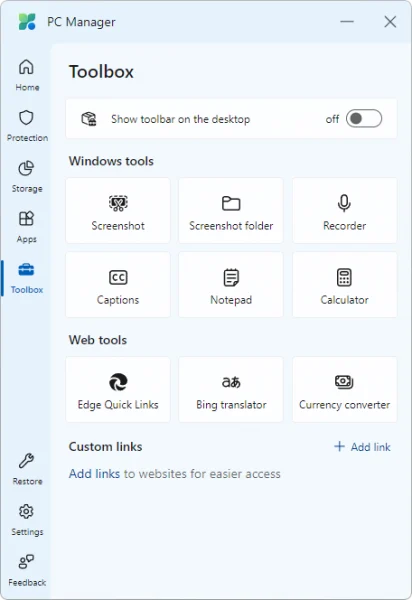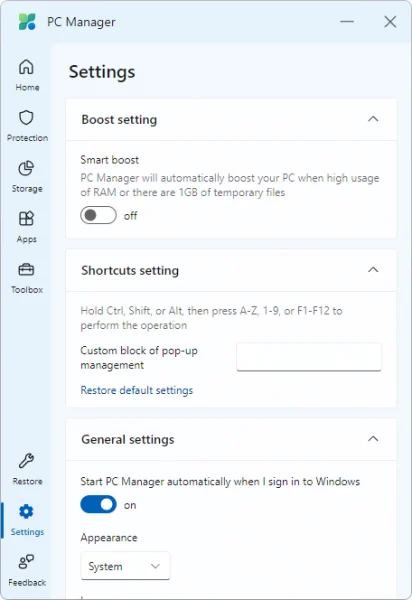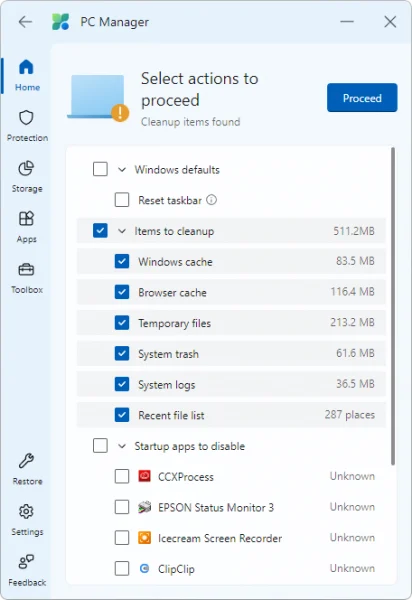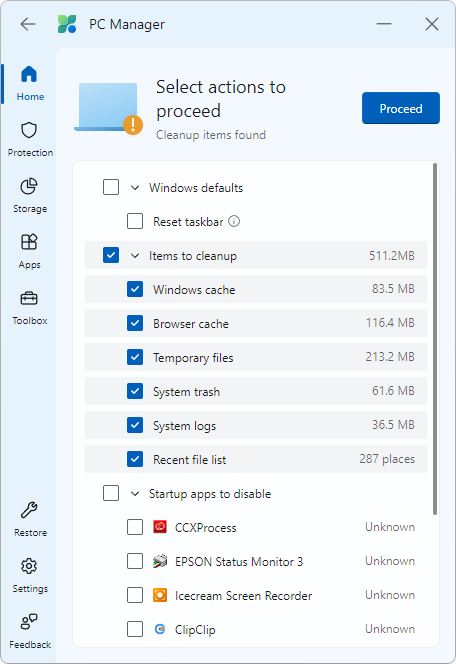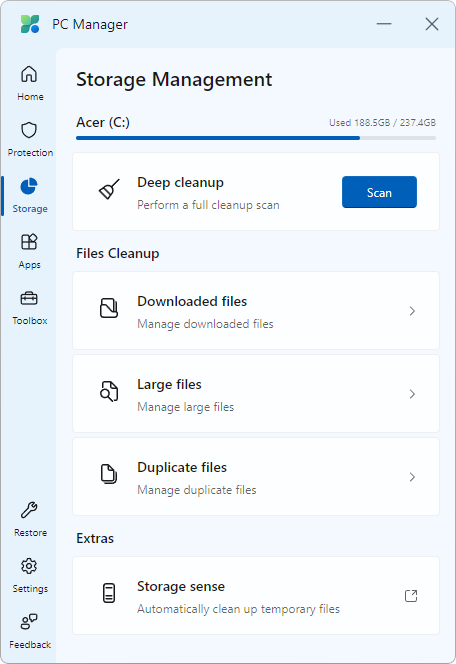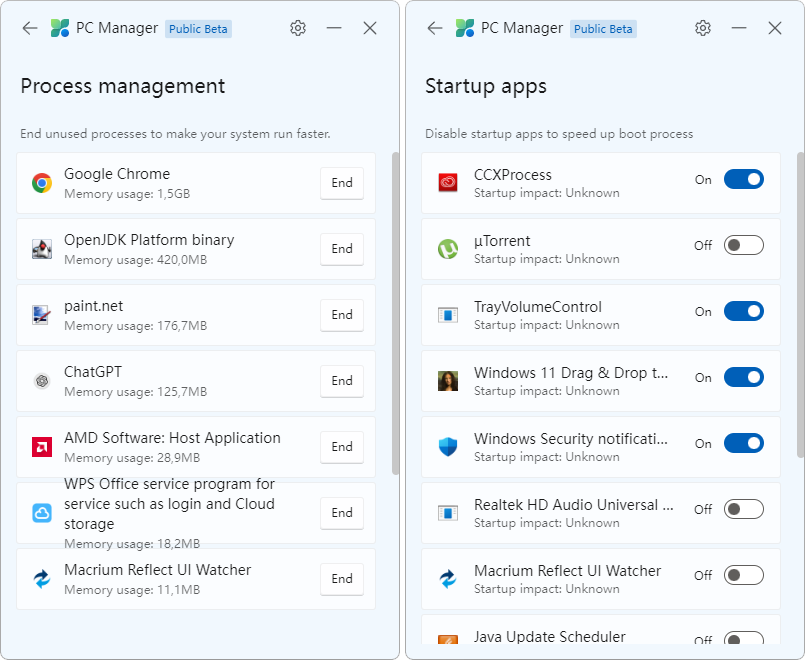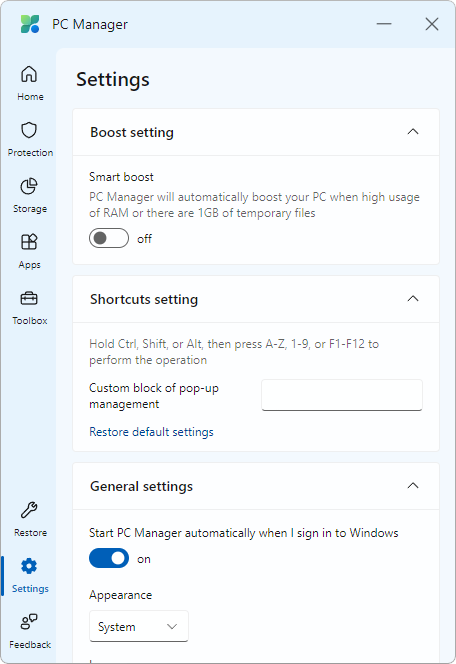Descrição: O Microsoft PC Manager é um utilitário multifunção de manutenção, desempenho e segurança tudo-em-um para Windows que oferece uma simplificada e minimalista interface para você ter, em um só lugar, uma poderosa central de ações para garantir a melhor performance do seu computador.
Ao abri-lo, você se depara com uma abrangente interface que não só lhe permite limpar arquivos temporários e poupar memória RAM disponível com o botão “Boost”, mas também oferece uma lista abrangente de possibilidades para você proceder com escaneamentos de integridade, avaliar e limpar seu espaço de armazenamento disponível, rodar testes de segurança e até habilitar e desabilitar aplicações na inicialização do seu sistema.
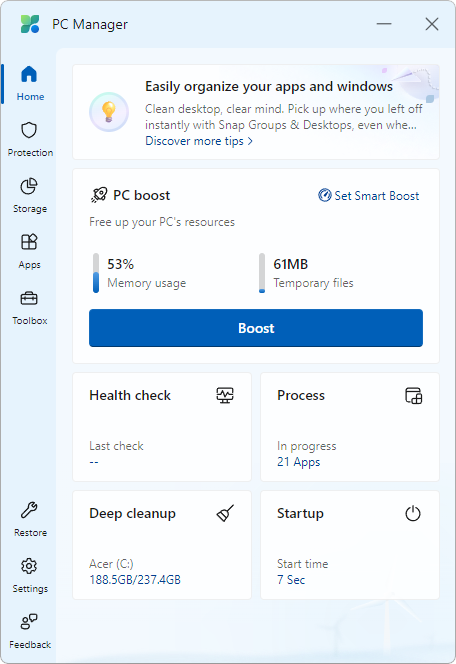
Excelentes funções de limpeza e otimização
Sua funcionalidade de “Health Check” funciona na identificação de oportunidades de melhorias do seu sistema. Ao você rodá-la, ela apresentará oportunidades de arquivos que podem ser seguramente limpos, bem como de programas e serviços que você pode desabilitar para obter um incremento significativo de performance no seu PC.
Além disso, o menu “Storage” oferece recursos avançados de limpeza e organização do armazenamento. A partir desse menu, você encontra funcionalidades limpar arquivos temporários, identificar e excluir arquivos de grande tamanho, desinstalar aplicativos pouco utilizados e até configurar a remoção automática de arquivos temporários em intervalos regulares, o que pode otimizar ainda mais seu espaço de armazenamento disponível.
Gestão do sistema e funções de segurança
Em adição, a partir das opções “Process” e “Startup”, que ficam no menu “Home”, servem respectivamente para você encerrar aplicações forçadamente, se precisar, e gerir aplicações que devem ou não ser iniciadas na inicialização do seu sistema.
Já no menu “Protection” você encontra funções para rodar escaneamentos de segurança, rodar o Windows Update, para atualizar seu sistema, e até definir o seu navegador padrão de uso para o qual o programa pode adicionar ainda mais segurança com a central de segurança do Windows.
Por fim, perceba ainda que, ao acessar seu menu “Settings”, você contra a opção “Boost setting” que por sua vez tem a capacidade de melhorar automaticamente o desempenho do seu PC em situações condicionais em que seu PC atinja níveis muito altos de uso de memória RAM bem como atinja mais de 1 GB de uso de dados temporários no sistema.